Los drones son famosos como vehículos aéreos no tripulados. Con la ayuda de estos drones, uno puede fácilmente realizar fotografías o videografías utilizando un dispositivo operado de forma remota en varios entornos difíciles. Debido a las habilidades de vuelo y los tamaños más pequeños del dron, puede capturar videos sin esfuerzo que hubieran sido imposibles de grabar por un fotógrafo o camarógrafo.
No importa lo difícil que sea capturar videos con el dron, pero los videos grabados con el dron son propensos a la corrupción o los daños. Si está buscando reparar archivos de video DJI corruptos, siga este artículo para reparar sus videos de drones utilizando los métodos probados a continuación.
Antes de pasar a reparar archivos de video DJI corruptos utilizando los 3 métodos altamente calificados, a continuación se muestra la lista común de escenarios en los que sus videos DJI pueden corromperse o dañarse.
¡Advertencia! Razones Comunes para la Corrupción de Archivos de Video DJI
- Extracción brusca de la tarjeta SD.
- Apagado accidental mientras captura video en su DJI Flame Wheel, Phantom, Mavic, Spreading Wings, Inspire, Matrice, Spark.
- La exposición de la cámara de un dron a temperaturas extremadamente altas o bajas puede dañar los videos guardados en su tarjeta SD.
- Tarjeta SD ilegibledebido a un ataque de malware o virus.
- Interrupciones repentinas al grabar o transferir videos en el dron DJI.
Cómo Reparar DJI Video?
Este artículo incluye 3 métodos diferentes para reparar archivos de video DJI.
Método 1: Repare archivos de video DJI corruptos usando el reproductor multimedia VLC (MP4 o MOV)
Cree una copia del video del dron dañado y siga los pasos a continuación para reparar retraso del video o corrupción de video DJI usando el reproductor multimedia VLC.
Pasos para reparar videos de drones corruptos usando el reproductor VLC:
- Abierto VLC Media Player y seleccione Tools opción.
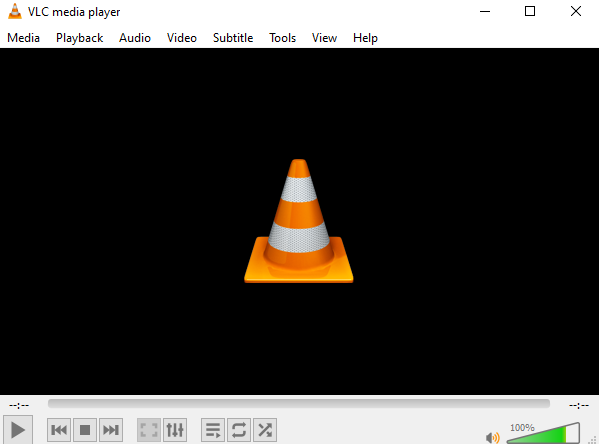
- Escoger Preferences y ahora, en el Simple Preferencesventana, haga clic en Input / Codecs.
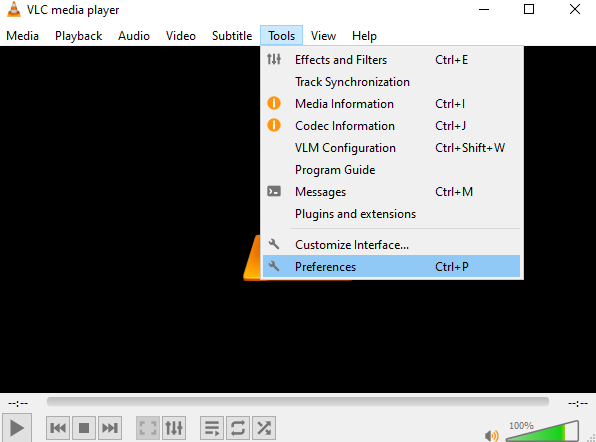
- Además de la Damaged or incomplete AVI fileopción, seleccione la Always Fix opción del menú desplegable.
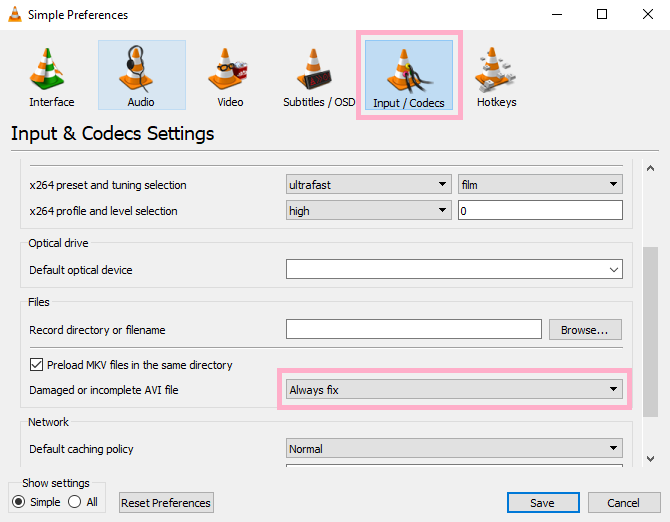
- Finalmente, haga clic en Save.
Ahora intente reproducir su archivo de video DJI, en caso de que el video del dron aún esté dañado o no se pueda reproducir, continúe con el siguiente método.

Método 2: Reparación DJI video archivos usando el símbolo del sistema
Antes de comenzar a reparar archivos de video corruptos de DJI usando el símbolo del sistema, se recomienda evitar salir de la ventana del símbolo del sistema durante el proceso de ejecución, y ejecutar la función del símbolo del sistema para reparar los videos de drones puede llevar mucho tiempo.
Siga los pasos para reparar archivos de video DJI corruptos usando el símbolo del sistema:
- En la barra de búsqueda de Windows, escriba cmd.
- Haga clic derecho en el Command Prompty seleccione Run as administrator.
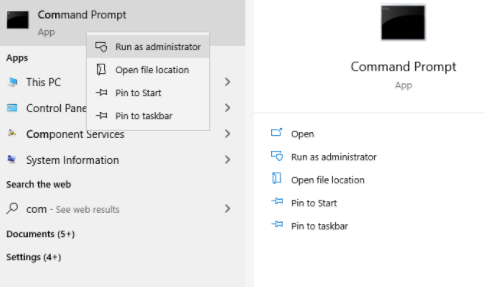
- En la ventana del símbolo del sistema, escriba exe /online /cleanup-image /restorehealthy golpea OK para encontrar el archivo de video corrupto.
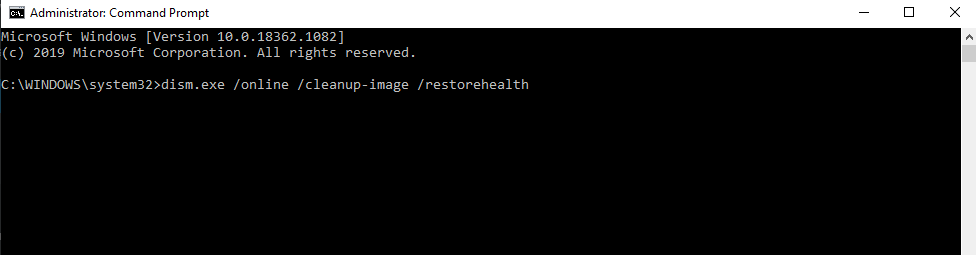
- Una vez que el comando localice el video corrupto, escriba sfc /scannowpara escanear y reparar los archivos de video corruptos.
Después de completar el proceso del símbolo del sistema encontrará cualquiera de las siguientes notificaciones:
- Protección de recursos de Windows no encontró ninguna violación de integridad: Esto significa que su sistema operativo Windows no pudo detectar ningún archivo corrupto en su disco.
Nota: Puede utilizar directamente el fijador de vídeo Remo DJI (Method 3) para reparar cualquier video corrupto o dañado grabado en cualquier marca de drones sin esfuerzo.
- Protección de recursos de Windows no pudo realizar la operación solicitada:Esto significa que debe repetir el proceso de símbolo del sistema anterior con SFC pero en modo seguro.
- Protección de recursos de Windows encontró archivos corruptos y los reparó con éxito: Esto significa que el sistema operativo Windows ha localizado y reparado sus videos corruptos. Ahora, puede reproducir con éxito sus videos de drones DJI.
- Protección de recursos de Windows encontró archivos corruptos pero no pudo reparar algunos de ellos: Esto significa que el daño al archivo de video del dron corrupto es severo y Windows no puede repararlo. En este caso, se sugiere utilizar la herramienta Remo Video Repair, que puede reparar cualquier video dañado o dañado grabado en el dron, cámara digital, videocámara, iPhone, etc. Continúe con el siguiente método para reparar su videos de drones usando el software Remo DJI Video Repair.
Método 3: Reparar DJI video usando el Remo software de reparación de vídeo
Utilice el software Remo Video Repair, que está diseñado exclusivamente para reparar archivos de video MOV, MP4, AVI, etc. corruptos, dañados o rotos con facilidad. Esta herramienta funciona con los algoritmos avanzados de reparación de video para corregir videos capturados en DJI Flame Wheel, Phantom, Mavic, Spreading Wings, Inspire, Matrice, Spark y muchos más. Con la ayuda de esta herramienta, también puede reparar videos muy corruptos capturados en cualquier marca de drones, iPhone, cámara digital, videocámara, CCTV, etc.
- Descargar e instalar Remo Video Repair softwarey conecte la tarjeta SD en la que ha guardado el archivo de video DJI corrupto en su PC o Mac.
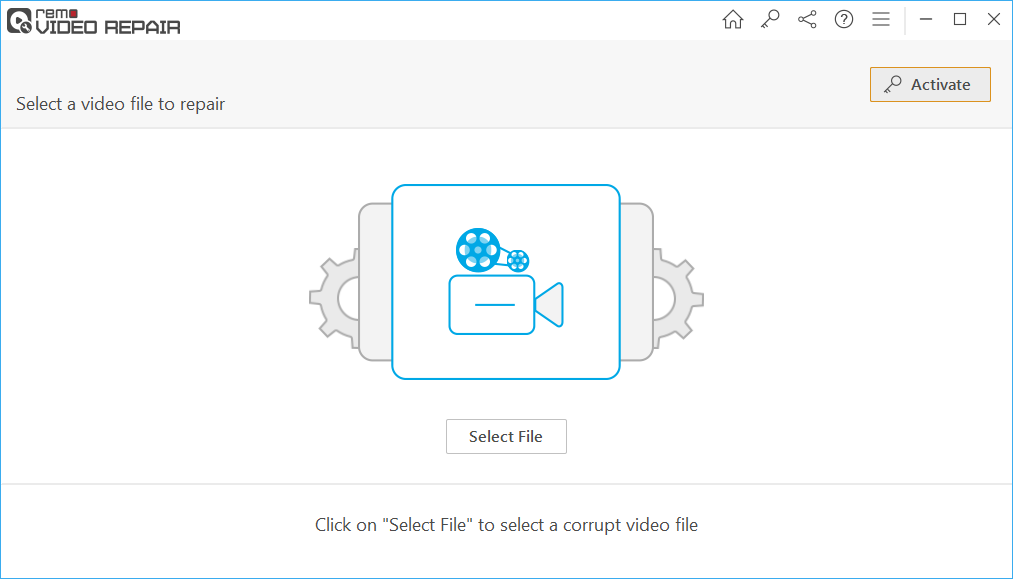
- Select el video de DJI corrupto que desea arreglar y haga clic en el Repair opción.
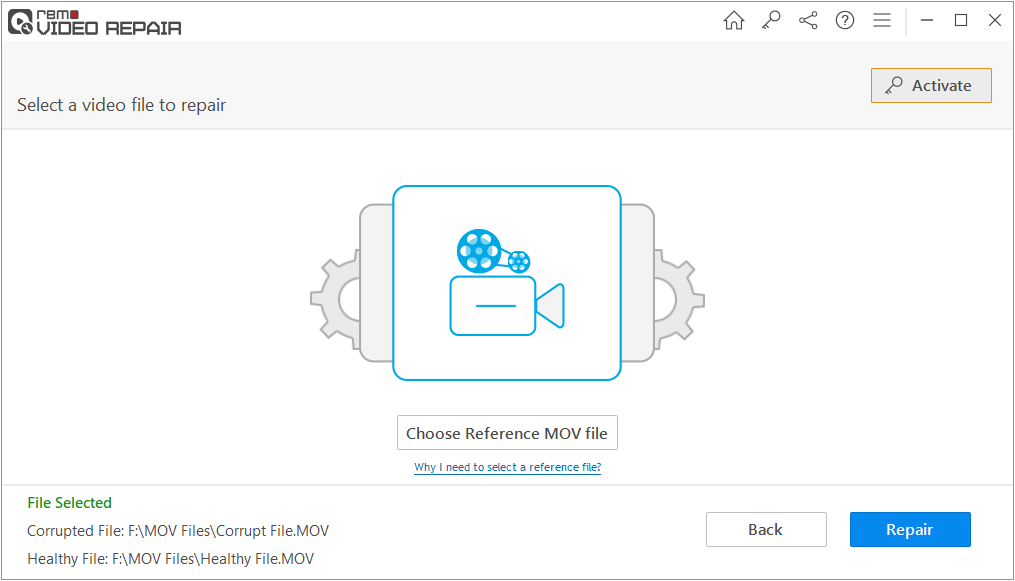
(Nota: Si usted es reparación MOV o video MP4, debe proporcionar un video saludable como archivo de referencia).
- Ahora, preview el video del dron reparado gratis y save a cualquier lugar de su elección.
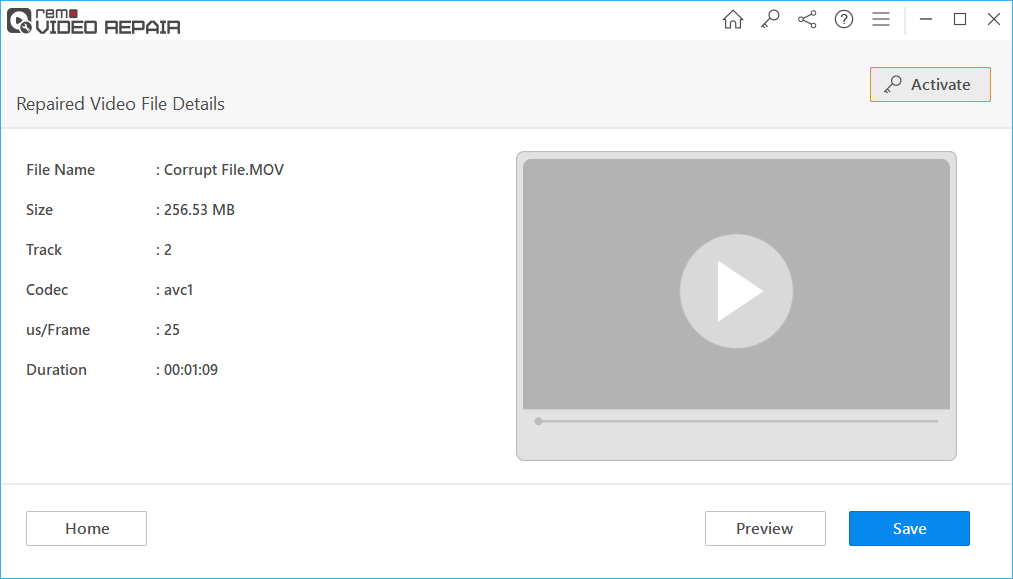
Consejos para evitar la corrupción de videos de DJI o drones:
- No conecte la tarjeta SD de su dron a los dispositivos corruptos.
- Expulsa correctamente la tarjeta SD de la cámara de tu dron DJI.
- Realice una copia de seguridad de sus videos importantes de DJI antes de realizar cualquier acción o transferirlos.
- Utilice una tarjeta SD de calidad para evitar corrupción de la tarjeta SD.
- Utilice siempre un software de reparación de vídeo DJI fiable como Remo Reparacion de Videopara reparar la corrupción de archivos de video DJI.

